位置: 编程技术 - 正文
Win10文件夹右上角的双向蓝色箭头怎么去掉?(win10文件夹右上角搜索不能用)
编辑:rootadmin推荐整理分享Win10文件夹右上角的双向蓝色箭头怎么去掉?(win10文件夹右上角搜索不能用),希望有所帮助,仅作参考,欢迎阅读内容。
文章相关热门搜索词:win10文件夹右上角有两个蓝色箭头,Win10文件夹右上角有个锁,win10文件夹右上角搜索点了没反应,Win10文件夹右上角两个箭头,win10文件夹右上角有两个蓝色箭头,win10文件夹右上角搜索点了没反应,Win10文件夹右上角两个箭头,win10文件夹右上角搜索功能失效,内容如对您有帮助,希望把文章链接给更多的朋友!
很多网友都反映在使用Win的过程中,发现文件夹右上角莫名其妙的出现了蓝色箭头。由于这种情况是第一次发现,因此不知道该如何去掉。其实想要去除这些箭头,拯救“强迫症”也非常简单。具体方法如下:
解决办法一:
1、找到目标文件夹,并点击右键,选择“属性”,如下图——
2、点击下方的“高级”按钮,如下图——
3、取消勾选下面两个压缩和加密相关的选项,点击“确定”,如下图——
4、在属性窗口点击“确定”,此时会询问是否将此设定应用到子文件夹和文件,如果你想彻底解除压缩和加密,可以直接点击“确定”,否则在选择“仅将更改应用于此文件夹”后,再点击“确定”,如下图——
方法二:
注意:以下方法需要修改系统注册表,建议操作前使用软媒魔方中的清理大师备份注册表,以便出错时还原。

1、首先下载透明图标文件(点此下载);
2、解压下载的文件,将里面的blank.ico文件放到某个文件夹下,比如放到C:Windows中;
3、按Win+R打开运行,输入regedit回车打开注册表编辑器;
4、导航到以下位置:HKEY_LOCAL_MACHINESOFTWAREMicrosoftWindowsCurrentVersionExplorer
5、在左侧创建名为Shell Icons的子键;
6、在Shell Icons下(右侧)创建名为的字符串值,将其值设置为blank.ico文件的完整路径,本文例子为C:Windowsblank.ico。
Shell Icons子键以及键值如下图所示:
7、关闭注册表编辑器,注销系统重新登录即可看到效果:
▲修改前
▲修改后
此时“逼死强迫症”的蓝色箭头应该已经消失了,不过如果你有很多这种需要“解密和解压缩”的文件夹存在,恐怕够你忙一阵子了。
Win商店错误更新错误0xee7该怎么办? 很多Win用户在打开应用商店或者更新时都会遇到ee7(或0xee7)错误。这个错误一般来说就是无法连接到微软服务器所致,导致该问题的原因可以
Win Redstone 视频快速上手:已知bug及新变化一览 微软今日凌晨开始向Insider快速通道用户推送WinRedstone首波更新RS1预览版Build。作为TH2正式版后的首个预览版,微软表示并不包含明显的变化和功
Win首个重大更新th2开始菜单和Cortana出现关键错误怎么办? 不过最近有一些网友升级到Windows首个重大更新TH2之后,却发现这个问题卷土重来。虽然提示中写出该问题将在下次登录时尝试解决,但认真你就输了
标签: win10文件夹右上角搜索不能用
本文链接地址:https://www.jiuchutong.com/biancheng/364615.html 转载请保留说明!
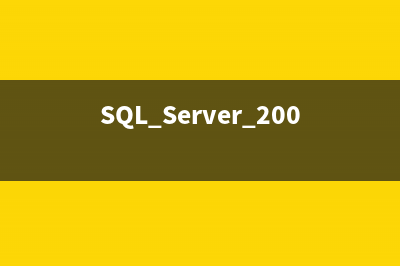

](https://www.jiuchutong.com/image/20240129/1706508098.jpg)